win11如何设置磁盘的卷标重命名磁盘?您可能需要在windows11中重命名驱动器并更改卷标,以便更好地区分文件资源管理器和其他应用程序中的存储选项。每次格式化驱动器而不指定名称时,Windows都会指定默认的“本地磁盘”名称,例如“本地磁盘(D:)”。您可以随时使用windows11中的几种方法之一重命名卷。
Win11怎么更改驱动器号?电脑盘符在不进行设置的情况下,系统会自动分配,但是有些用户想自定义盘符,不知道怎么操作,今天我们就来看看win11更改磁盘盘符的方法,详细请看下文介绍。
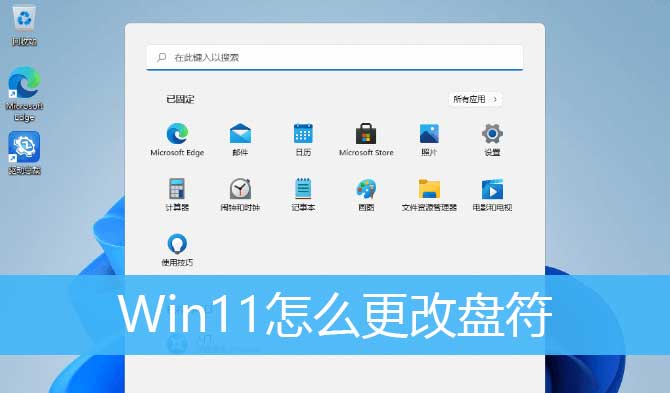
注意:您也可以使用第三方应用程序重命名Windows11中的驱动器,但我们在本文中不会介绍这些应用程序,因为操作系统有很多内置工具来执行此类操作。
第一步,在Windows11这里打开磁盘的格式化窗口。
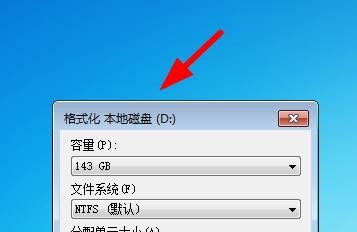
第二步,咱们即可在这里找到卷标这个属性。
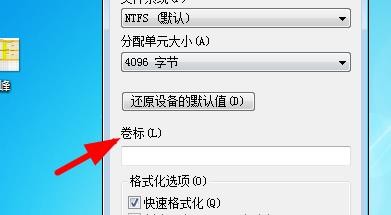
第三步,此时即可在这里输入卷标完成设置。
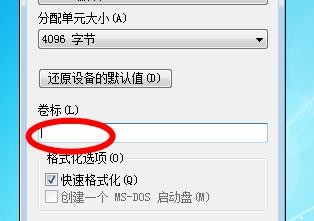
1、首先,按键盘上的 Win + X 组合键,或右键点击任务栏底部的Windows开始图标,在打开的隐藏菜单项中,选择磁盘管理;
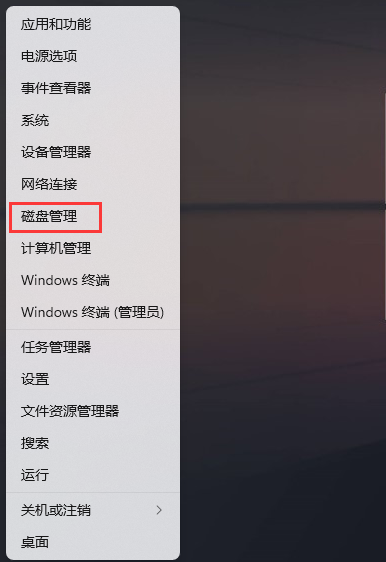
2、磁盘管理窗口,选择想要更改盘符的磁盘,并点击右键,在打开的菜单项中,选择更改驱动器号和路径;
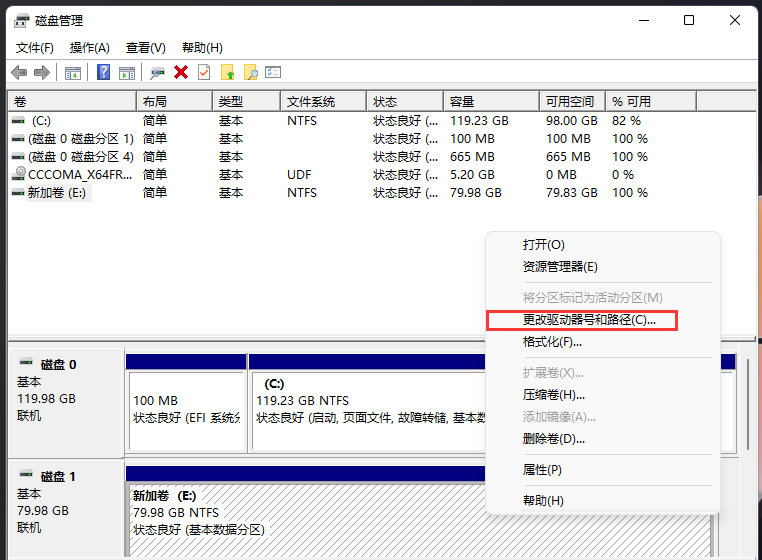
3、更改驱动器号和路径窗口下,点击更改;
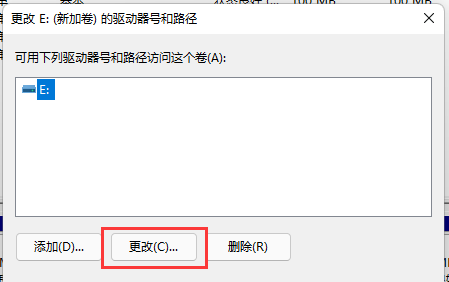
4、点击下拉菜单,选择想要修改的驱动器号(驱动器号不能重复),最后点击确定;
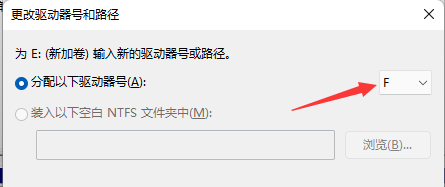
5、点击确定后,会出现磁盘管理弹窗提示“某些依赖驱动器号的程序可能无法正确运行。你想继续吗?”如果没有问题的话,可以点击是;
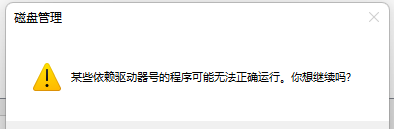
以上就是win11设置磁盘的卷标重命名磁盘的方法了,希望可以帮助到大家!更多系统教程请继续关注h9d教程网。

Win10怎样添加Microsoft Office Document Image Writer打印机

2023-12-30 / 11.40M

2023-12-30 / 39.48M

2023-12-30 / 36.11M

2023-12-30 / 66.23M

2023-12-30 / 109.49M

2023-12-30 / 175.74M
